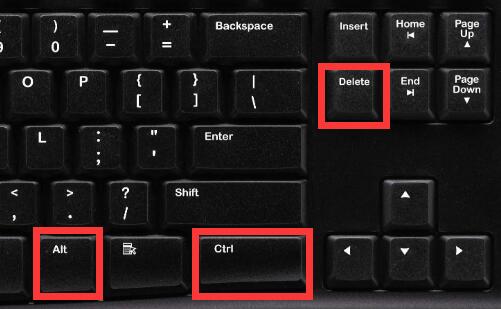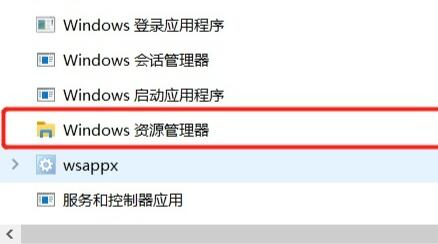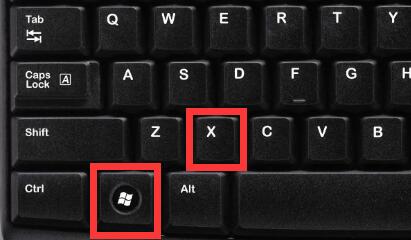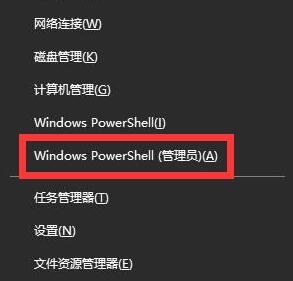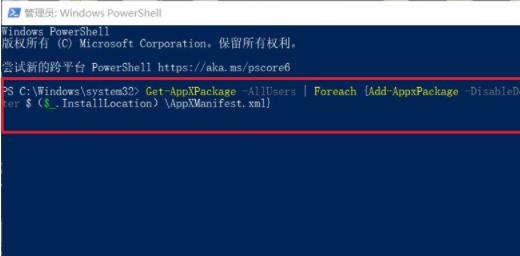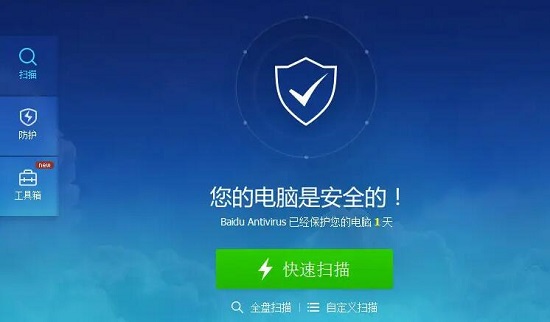Win10任务栏卡死桌面正常运行怎么解决?
Win10任务栏卡死桌面正常运行怎么解决?在Win10电脑中,我们可能会遇到任务栏卡死的情况,而桌面却依然正常运行。任务栏是我们经常使用的一个重要工具,下面小编就给大家分享解决此问题的方法,解决后Win10电脑的任务栏即可恢复正常。
具体解决方法如下:
方法一:
1. 首先按下键盘“Ctrl+Alt+Delete”打开“任务管理器”。
2. 打开后,找到并右键“Windows资源管理器”将它重启即可。
方法二:
1. 重启后还是不行的话,那就按下“Win+X”打开隐藏菜单。
2. 然后打开“Windows powershell(管理员)”。
3. 随后输入以下内容并按下回车运行即可。
“Get-AppXPackage -AllUsers | Foreach {Add-AppxPackage-DisableDevelopmentMode -Register “$($_.InstallLocation)\AppXManifest.xml”}”
方法三:
1. 如果以上两种方法都不行,那可能是电脑中毒了。
2. 可以尝试打开杀毒软件,查杀一下电脑里的病毒。
3. 要是杀毒软件都解决不了,那就只能重装系统清理病毒了。【系统重装】
相关文章
- 电脑总是提示密码已过期必须更改怎么办
- Win10提示密码不满足密码策略的要求怎么办
- Win10如何卸载OneDrive应用-Win10完美删除OneDrive的方法
- Win10图标左上角有个勾怎么去掉-Win10桌面图标勾选框去掉方法
- Win10显卡驱动错误代码43怎么解决-Win10显卡错误43解决方法
- 电脑检测不到第二个显示器
- Win10开机磁盘占用率100%
- Win10文件共享后其他电脑没有权限访问的解决方法
- Win10如何更新键盘驱动-Win10更新键盘驱动程序的方法
- Win10麦克风开关快捷键的设置方法
- Win10怎么离线玩Xbox游戏
- Win10任务栏图标闪烁次数怎么设置?
- Win10无法连接共享打印机拒绝访问?
- Win10关闭鼠标指针阴影的方法
- Win10升级Win11 23H2正式版的详细步骤
- Win10如何打开RTF文件